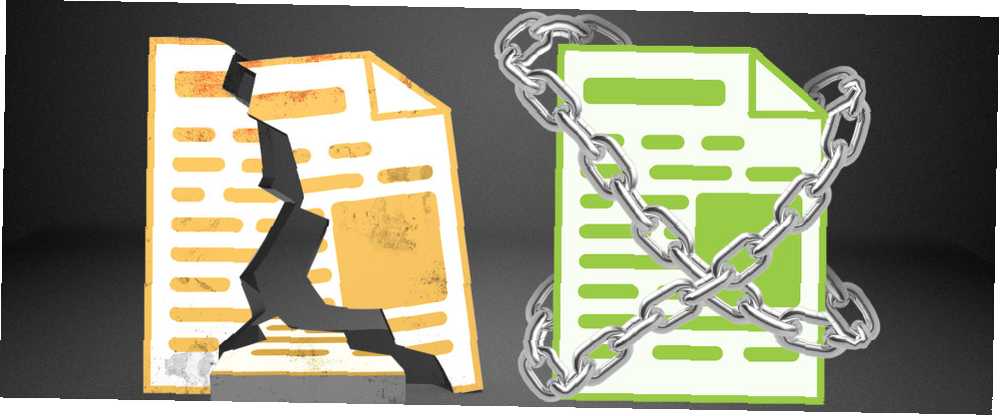
Michael Cain
9
1713
177
Hassas bilgilerle ilgileniyorsanız, muhtemelen verilerinizle ilgili çok dikkatli olursunuz. Ancak, yalnızca bilgilerini güvende, meraklı gözlerden uzak tutmak isteyen hassas verilerle ilgilenenler değil. Çoklu gözetim planlarının teşhisini gördük. PRISM Nedir? Bilmeniz Gereken Her Şey PRISM Nedir? Bilmeniz Gereken Her Şey ABD’deki Ulusal Güvenlik Ajansı, Google Microsoft, Yahoo ve Facebook gibi ABD servis sağlayıcıları ile sakladığınız verilere erişebilir. Aynı zamanda, tüm küresel toplumu etkileyen… genelinde akan trafiğin çoğunu izliyorlar ve anlaşılabilir bir şekilde, birçoğumuz özel bir vatandaş olma hakkımızı sürdürmeye istekliyiz..
Bunu anlamak bir mamut görevidir, ama olmak zorunda değildir. Her gün kullandığınız belgeler ve programlar ile başlayabilir Neden WhatsApp'ın Uçtan Uca Şifrelemesi Büyük Bir Fırsattır Neden WhatsApp'ın Uçtan Uca Şifrelemesi Büyük Bir Fırsattır WhatsApp kısa süre önce uçtan uca şifreleme sağlayacağını açıkladı hizmetlerinde. Fakat bunun sizin için anlamı nedir? İşte WhatsApp şifrelemesi hakkında bilmeniz gerekenler. . Bazı güvenlik ve mahremiyet savunucuları bunun yeterli olmadığını savunuyorlar, ancak en azından Microsoft OneNote'unuzu ve diğer Microsoft Office dosyalarınızı her zaman nasıl koruyacağınızı anlayabilirsiniz..
Şifrelemenin nasıl çalıştığını açıklayacağım Şifreleme Nasıl Çalışıyor ve Gerçekten Güvenli mi? Şifreleme Nasıl Çalışır ve Gerçekten Güvenli midir? OneNote ve Office 2013/2016'de, gereksinimleriniz için yeterince güçlü olup olmadığı ve verilerinizi nasıl koruyacağınız konusunda.
Microsoft Office 2013/2016'te şifreleme
Microsoft, dosyalarınızı şifrelemeyi oldukça kolaylaştırır. 5 Gizli Dosyalarınızı Şifrelemek İçin Etkili Araçlar 5 Gizli Dosyalarınızı Şifrelemek İçin Etkili Araçlar Şifreleme araçlarına ve gizliliğimizi korumak için tasarlanan her şeye her zamankinden daha fazla dikkat etmemiz gerekir. Doğru araçlarla verilerimizi güvende tutmak kolaydır. . Gerçekten öyle. Yönelmek Dosya> Bilgi> Belgeyi Koru, ve seç Şifre ile şifrele. Bir parola girin. Basın Girmek. Dosyanız şimdi şifreli ve doğru şifre olmadan açılmıyor.
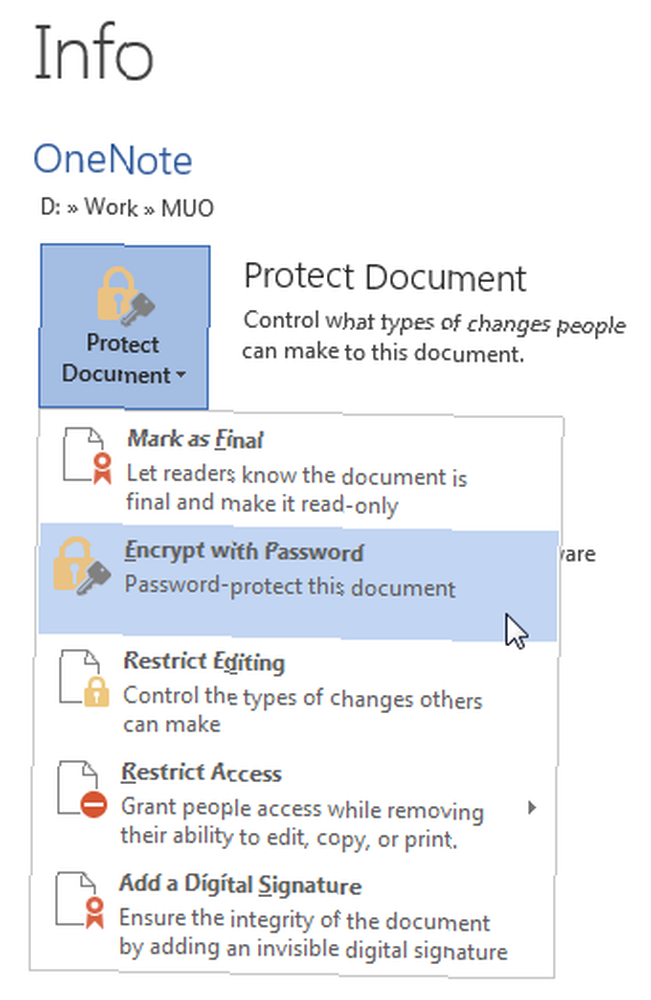
Gördün mü, kolaydı.?
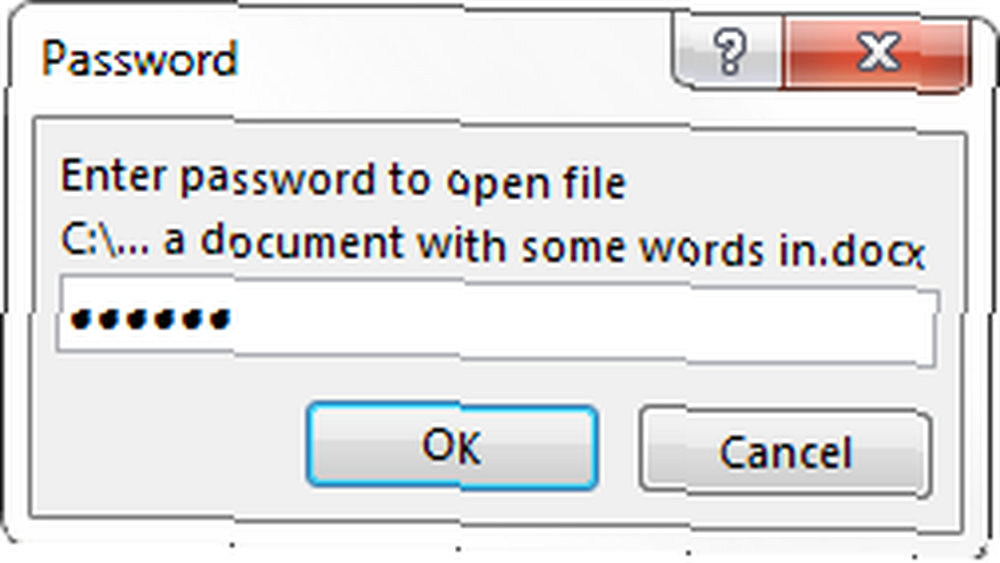
Microsoft, Office 2013 için fiili şifreleme standartlarını, Windows CAPI (Kriptografik Uygulama Programlama Arabirimi) tarafından uygulanan rastgele bir Üçlü DES 168-bit anahtardan, daha sıkı AES (Gelişmiş Şifreleme Standardı), 128-bit anahtar uzunluğuna, SHA1'e yükseltti. Plaintext yerine neredeyse benzersiz bir 160-bit anahtar üreten bir şifreleme karma algoritması ve CBC (şifre bloğu zincirleme).
Microsoft OneNote 2013/2016’ta şifreleme
Microsoft OneNote'ta şifreleme, diğer Office programlarına göre biraz daha farklı çalışır. 7 Çok Az Bilinen OneNote Özellikleri Seveceksiniz 7 Çok Az Bilinen OneNote Özellikleri Çok Seveceksiniz OneNote% 100 ücretsiz ve gelişmiş özelliklerle dolu. Kaçırmış olabileceğiniz bazılarına bir bakalım. Henüz OneNote kullanmıyorsanız, bunlar sizi yenebilir. . Word, Excel ve PowerPoint'te oluşturulan belgelerin tümü tek bir parola kullanılarak şifrelenir. OneNote’ta “evraklar” farklı not defterlerini kapsayan birçok farklı nottan oluşabilir. 12 Microsoft OneNote ile Daha İyi Not Almak İçin İpuçları 12 Microsoft OneNote ile Daha İyi Not Almak için İpuçları Bu 12 ipucu, MIcrosoft OneNote'ta nasıl daha iyi not alabileceğinizi gösterir. Günümüzde, dijital not alma aracı ile olduğu kadar, beceri ile de ilgilidir. . Ne yazık ki, bu, her birine ayrı bir şifre atanması gerektiğinden, ayrı ayrı dizüstü bilgisayarların şifrelenme sürecini biraz uzun sürdüğü için yapar.
Tabii ki, her bir notebook için aynı şifreyi kendi sorumluluğunuzdadır kullanabilirsiniz. Fakat yine de onları manuel olarak atamanız gerekecek.
Bir not defterini bir şifreyle şifrelemek için istediğiniz bölümü sağ tıklayın ve Şifre Bu Bölümü Koru. Uygulamanın sağında yeni bir Şifre Koruması bilgi çubuğu görünecektir. Unutulmaz bir şifre girin ve tamam.
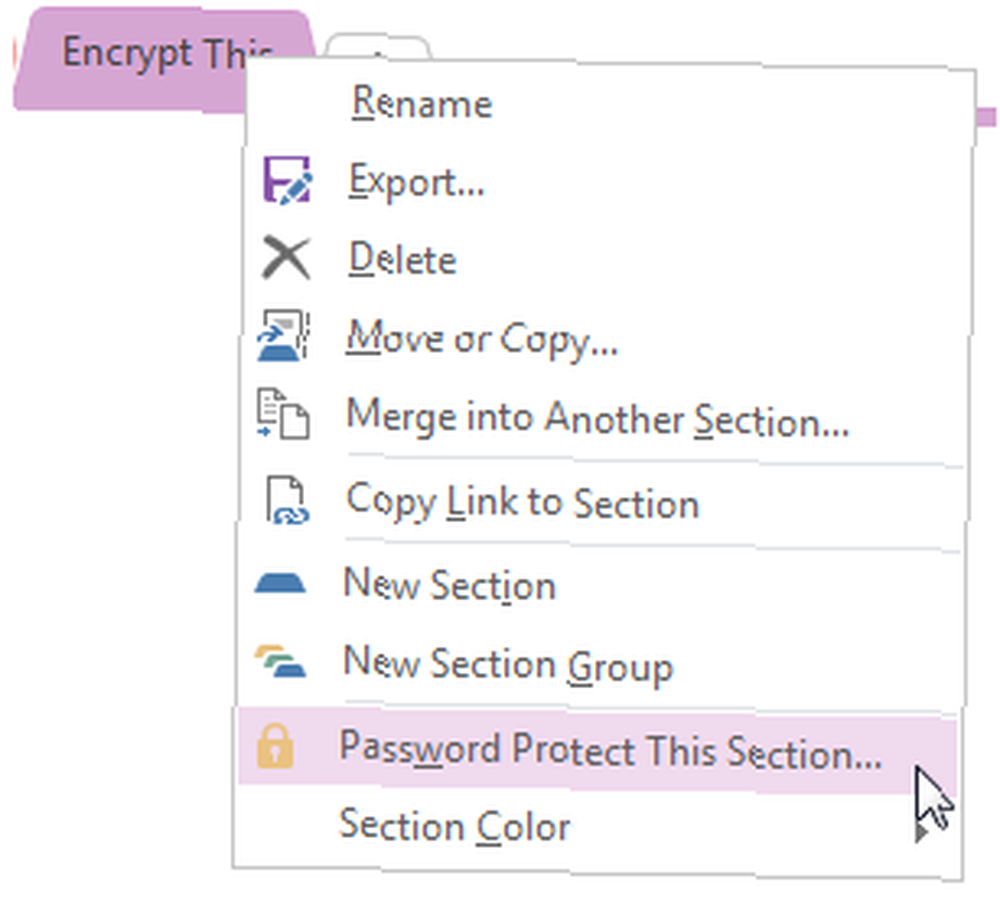
Parola Korumalı Tüm Bölümleri Kilitle
Birden çok parola korumalı OneNote bölümünüz varsa, hepsini Parola Koruması bilgi çubuğunu kullanarak kilitleyebilirsiniz. Mevcut bir şifreleme şifresi olan bir bölüme sağ tıklayın. Altında Tüm Korunan Bölümler seçmek Tümünü Kilitle. Kısayolu da deneyebilirsiniz CTRL + ALT + L.
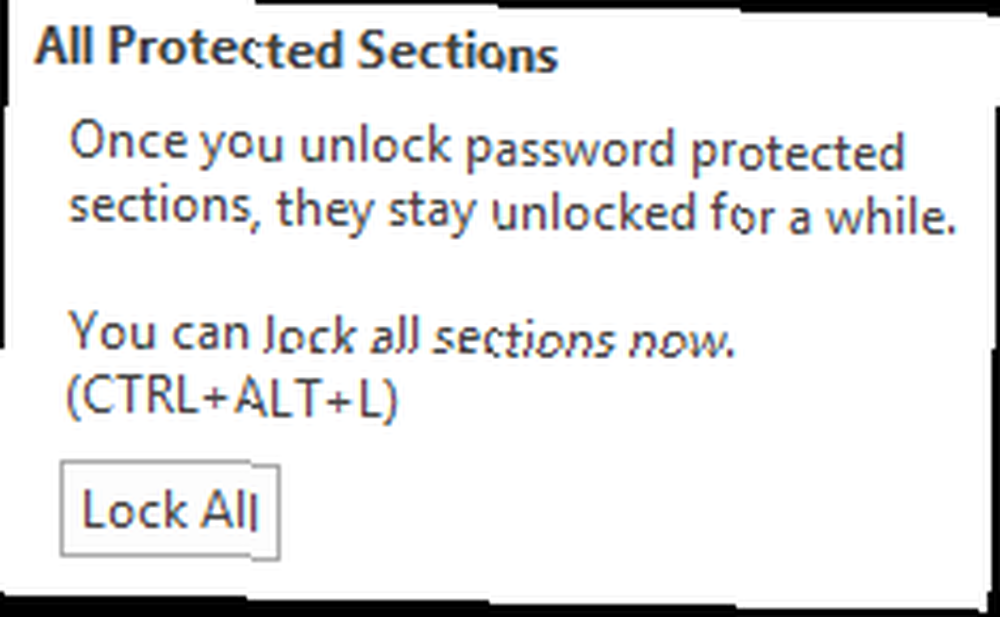
Dizüstü bilgisayar bölümleriniz kilitlendikten sonra, bunlar ayrı ayrı açılana kadar aranamayacaklardır. Bunu akılda tutarak, bu özelliği test etmek için lütfen tüm not defterlerinizi aynı anda kilitlemeyin. Bir avuç alıştırma defteri oluşturun ve bunları kilitleyin. 100'den fazla bölüme göz atmanı, her şifre girişinde beni lanetlemeni istemiyorum.
Otomatik kilitleme Şifreli Bölümler
Herhangi bir kilitlenmemiş parola koruma bölümü, üzerinde etkin bir şekilde çalışmıyorsanız, belirli bir süre sonra otomatik olarak kilitlenir. Bu açıkçası son derece kullanışlı bir güvenlik aracıdır, ancak bölümler arasında atlıyorsanız sıkıntıya neden olabilir. Kilitleme süresini özelleştirebilir, aynı zamanda şifre korumanın belirli bölümlere uygulanma şeklini kontrol edebiliriz.
Yönelmek Dosya> Seçenekler> Gelişmiş. Görene kadar aşağı kaydırın Şifreler, Üç seçeneği not edeceğiniz yer:
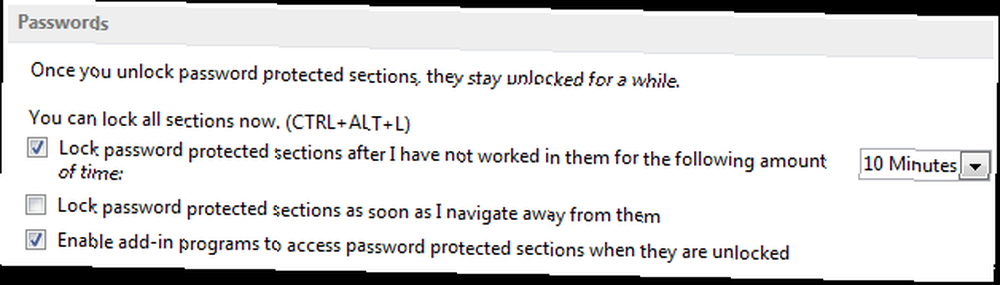
Zaman kilidini size uygun bir şeyle değiştirin. OneNote ayrıca parola korumalı bölümleri kendilerinden uzaklaşır gezinmez kilitle.
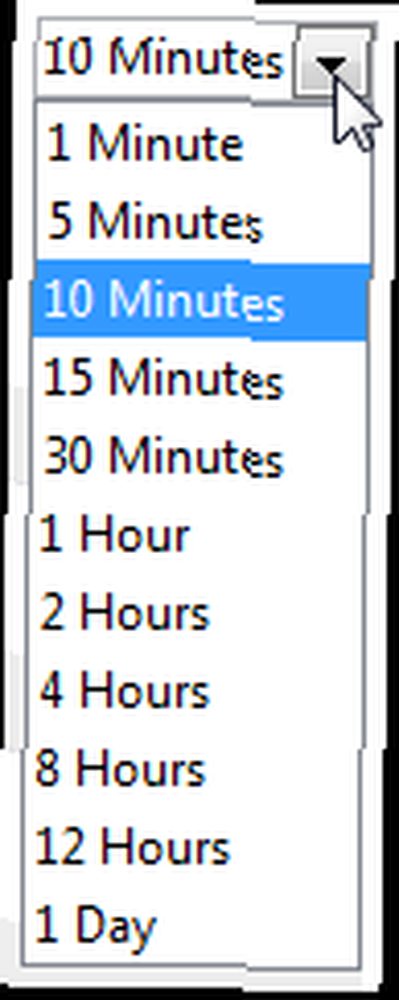
Şifreleme Gücünü Değiştirmeli miyim?
Bir kelimeyle, yok hayır. Şifreleme ayarlarını varsayılandan değiştirmek için çok özel bir nedeniniz yoksa, oraya gitmezdim. Microsoft Office, 128 bitlik bir anahtarla AES, ayrıca SHA1 tuzlama ve şifre bloğu zincirleme kullanıyor. Şifrelemenizin çatlama ihtimali çok düşük bir ihtimal olsa da, hack'i tamamlamak için ciddi derecede bilgili bir kişi gerekir ve o zaman bile 2126.2 AES-128 anahtarını kurtarmak için hesaplamalı güç.
Başka bir deyişle, şu anda yok pratik AES-128 anahtarının kırılması için yöntemler.
Bununla birlikte, gerçekten dolaşmak istiyorsanız, kullanmanız gereken görece kapsamlı bir referans sayfası olan Office Özelleştirme Aracını kullanabilirsiniz. Gerçekten şifreleme ayarlarını yalnız bırakmak en iyisi olacağı için OCT'nin kullanımı hakkında ayrıntılı talimatlar vermeyeceğim - ancak incelemek isteyenlerin kaprisini inkar edemem.
Sanal bir makine kurmanızı öneririm Sanal Makine Nedir? Bilmeniz Gereken Her Şey Sanal Makine Nedir? Bilmeniz Gereken Her Şey Sanal makineler, mevcut bilgisayarınızda başka işletim sistemlerini çalıştırmanıza izin verir. İşte onlar hakkında bilmeniz gerekenler. , Office 2013/2016 yükleme, Office Özelleştirme Aracı'nı indirme ve orada oynamaya devam ederek normal yüklemenizi tek başına bırakın.
Dosyalarınızı Kapatın…
Microsoft Office tarafından sunulan şifreleme güçlüdür. AES'in son derece acil bir gelecekte kırılması muhtemel değildir ve eğer öyleyse, hesaplama gereksinimleri düzenli siber suçluların erişemeyeceği şekilde son derece yüksek olacaktır..
Fakat bu, şikayet edebileceğiniz anlamına gelmez. Yanlışlıkla ağınıza kötü niyetli bir varlık tanıyarak, kapılardan hassas bilgilere erişime izin vermeniz daha olasıdır. Bunu göz önünde bulundurarak, bu e-postanın nereden geldiğini veya sadece bir dosyayı kime gönderdiğinizi düşünün ve ofis içinde lanetlenmiş zayıf güvenlik bağlantısı olmayacaksınız..
Tümleşik Microsoft Office şifrelemesini kullanıyor musunuz? Yoksa harici bir araç kullanıyor musunuz? Parola korumalı OneNote bölümlerini nasıl yönetirsiniz??











